VLC는 모든 종류의 영화, 쇼, 만화를 보는 데 사용되어 왔으며, 거의 모든 종류의 미디어 포맷을 재생할 수 있는 능력은 뛰어납니다. 우리는 VLC에서 영화를 볼 때 여러 자막 트랙을 추가하고, 그 자막들 사이를 전환할 수 있다는 것을 알고 있습니다. 그러나 사람들이 궁금해하는 것은 VLC가 자막을 자동으로 번역할 수 있는지 여부입니다. 이는 매우 복잡한 주제이지만, 우리는 이 논의의 필요성을 이해합니다. 이 글에서는 VLC에서 자막 번역이 가능한지, 가능하다면 어떻게 하는지, 그리고 같은 목표를 달성할 수 있는 다른 방법이 있는지에 대해 이야기하겠습니다.
파트1: VLC는 자막을 자동으로 생성하고 번역할 수 있는가?
불행히도 현재 시장에서 주목받고 있는 새로운 AI 자막 소프트웨어와 달리, VLC는 구식이며 자막 번역을 스스로 수행할 능력이 없습니다.
그러나 VLC가 제공하는 것은 확장 시스템을 통해 자막을 자동으로 생성하고 번역할 수 있는 방법입니다.
파트2: VLC에서 자막을 번역하는 방법 [복잡함]
많은 사람들이 VLC에서 자막을 다운로드하는 데 VLSub를 사용하지만, 이 경우 번역을 위해 LUA 확장 기능을 많이 사용합니다. VLC에서 확장 기능을 사용하는 것은 까다로운 일이어서 모든 사람이 쉽게 다룰 수 있는 것은 아닙니다. 꽤 어려운 작업일 수 있습니다. 어쨌든, VLC에서 자막을 번역하기 위해 LUA 확장 기능을 사용하는 방법은 다음과 같습니다.
- Google에서 VLC 확장 LUA 확장 기능을 검색하고 GitHub 링크를 엽니다.
- GitHub의 지침을 단계별로 정확히 따라 실수하지 않도록 합니다.
- 원하는 언어로 자막을 쉽게 번역할 수 있도록 LUA 확장 기능을 즐깁니다.
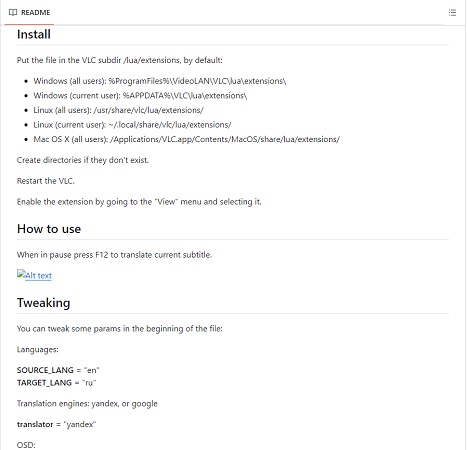
만약 단순히 영화의 음성이나 자막을 번역하고 싶어하는 일반 사용자라면, VLC 미디어 플레이어는 적합하지 않을 수 있습니다. 여기서 우리는 초급 사용자들에게 LUA 확장 프로그램 같은 전문가용 도구 대신 HitPaw Edimakor와 같은 더 간단한 도구를 추천할 수 있습니다.
파트 3: VLC 자막 번역 대안 - Edimakor [AI로 간편하게]
많은 사람들은 여러 가지 작업을 한 번에 처리할 수 있는 올인원 도구를 선호합니다. 다양한 소프트웨어에 AI를 통합함으로써 이러한 작업이 매우 쉽게 가능해졌습니다.AI 기반의 비디오 편집기인 HitPaw Edimakor는 일반 비디오를 향상시키는 데 필요한 모든 것을 제공하며, 자동 자막 번역 기능과 같은 비디오 편집 외 도구도 포함하고 있습니다.
VLC 대신 Edimakor를 사용하는 이유는 다음과 같습니다:
- VLC는 동영상 자막을 자동으로 번역할 수 없지만, Edimakor는 새로운 자막을 생성하고 동시에 번역할 수 있습니다.
- 자막을 동영상에 하드코딩하는 것도 가능합니다.
- VLC의 주요 목적은 비디오 재생이지만, Edimakor의 플레이어 섹션에서 자막과 함께 동영상을 시청할 수도 있습니다.
- Edimakor에서는 동영상을 쉽게 편집할 수 있습니다. 반면, VLC에서 동일한 작업을 수행하기는 매우 어렵고, 많은 편집 도구가 부족합니다.
이제 HitPaw Edimakor를 사용하여 영화 자막을 번역하는 방법을 살펴보겠습니다:
단계 1: 우선, PC에 Edimakor를 설치한 후 동영상 자동 자막을 클릭하세요.

단계 2:영화나 동영상을 HitPaw Edimakor에 가져와 메인 타임라인에 드래그 앤 드롭하세요.
단계 3: 이제 상단 도구 모음에서 "자막" 옵션을 찾으세요.자막 번역를 선택한 다음, 원하는 언어를 선택합니다.

단계 4:자동 자막을 클릭하면, 몇 초 안에 원본 언어와 번역된 언어로 된 자막이 추가된 것을 확인할 수 있습니다.

단계 5: 두 가지 다른 언어의 자막이 추가되면, 원하는 스타일로 각각 편집하여 구분할 수 있습니다.
단계 6: 자막 "내보내기" 버튼을 클릭하여 새롭게 번역된 자막을 저장하세요.

단계 7: 자막 번역이 완료되면, 상단 오른쪽의 Export 버튼을 클릭하여 비디오 프로젝트를 저장하세요.

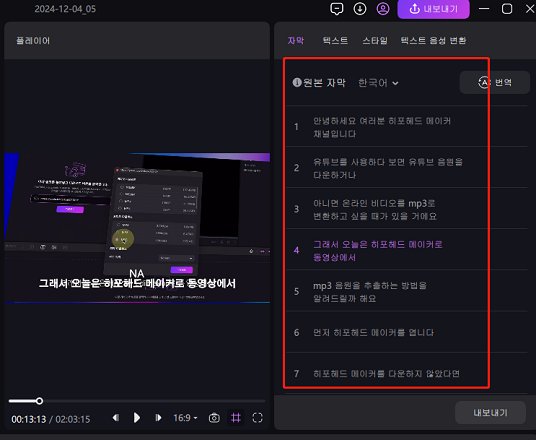
결론
VLC는 컴퓨터, 스마트폰, 태블릿 등 어디에서든 동영상을 감상할 수 있는 최적의 프로그램으로 잘 알려져 있습니다. 하지만, VLC는 자막을 검색하거나 재생하는 데는 유용하지만, 자막을 자동으로 생성하거나 번역하는 기능은 제공하지 않습니다. 따라서, "VLC가 자막을 번역할 수 있나요?"라는 질문에 대한 답은 '아니요'입니다.이때 HitPaw Edimakor가 필요한 이유입니다. 이 소프트웨어는 자막을 자동으로 생성할 뿐만 아니라 번역까지 제공하여 이 상황에서 훨씬 더 유용합니다.
홈페이지 > 자막 팁 > VLC에서 자막 번역하는 초간단 가이드
댓글 남기기
HitPaw 기사 리뷰 만들기





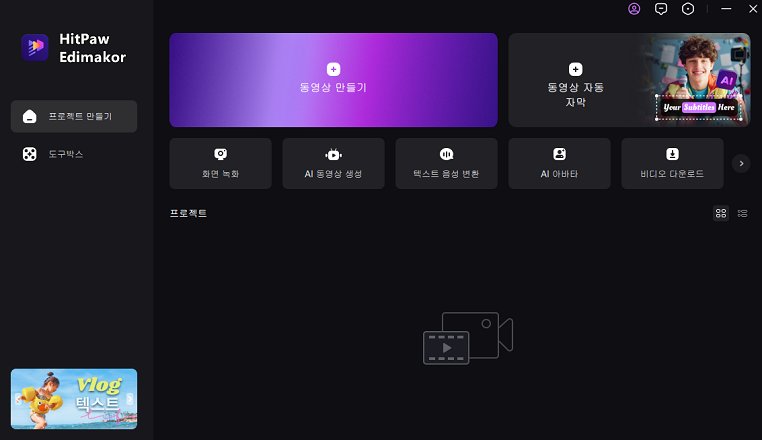
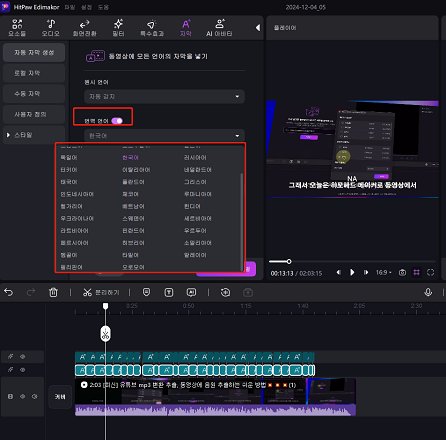
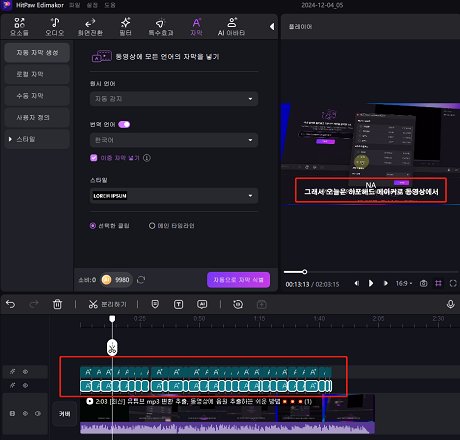
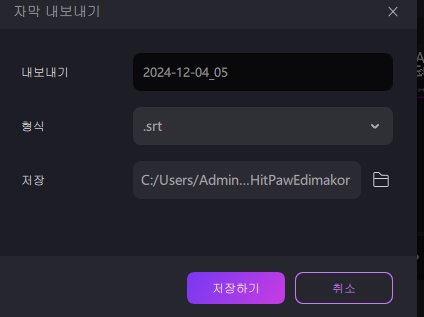
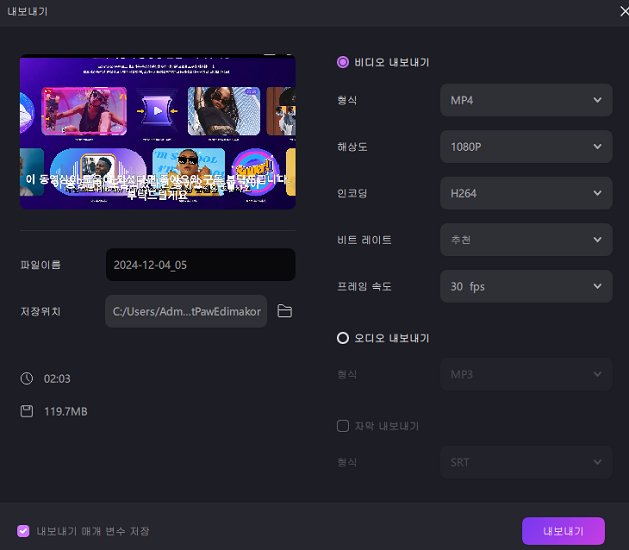


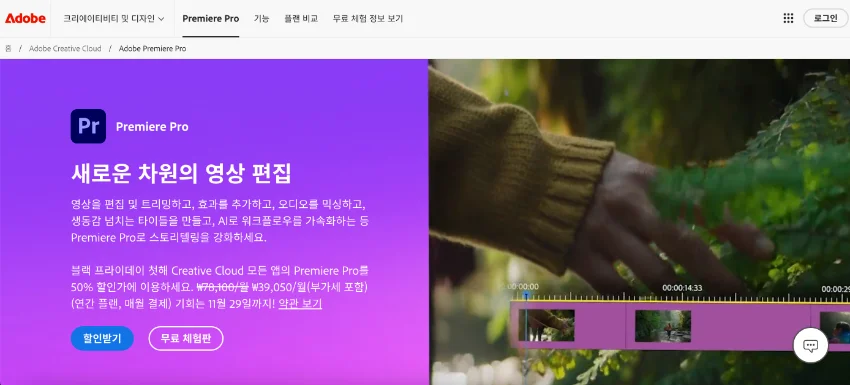
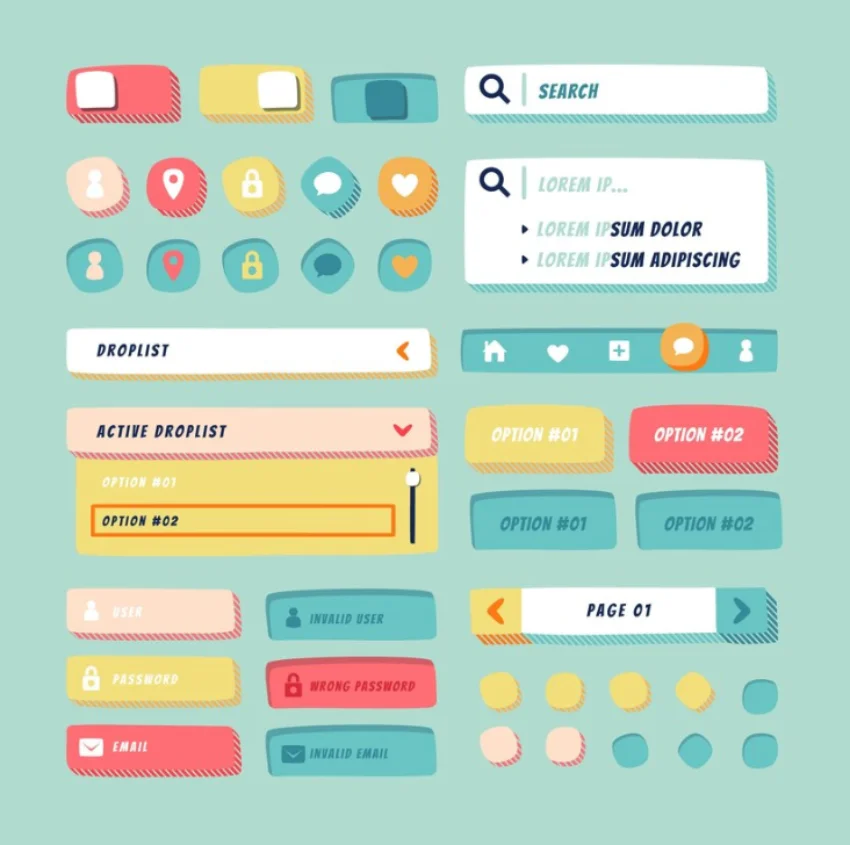
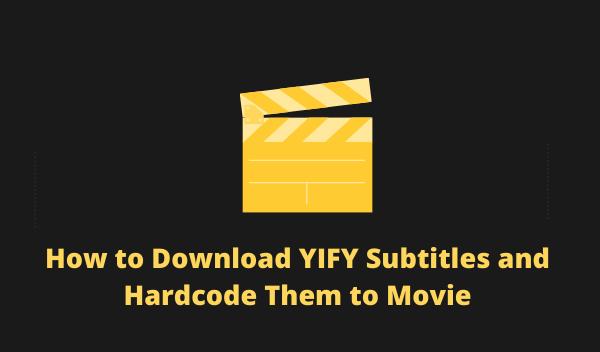
김희준
편집장
김희준 씨는 비디오 편집의 예술과 기술에 전념하는 Edimakor의 편집장입니다. 비주얼 스토리텔링에 대한 열정을 가진 김희준은 전문가 팁, 튜토리얼, 최신 동영상 제작 트렌드를 제공하는 고품질 콘텐츠 제작을 총괄합니다.
여기에서 평가하세요!